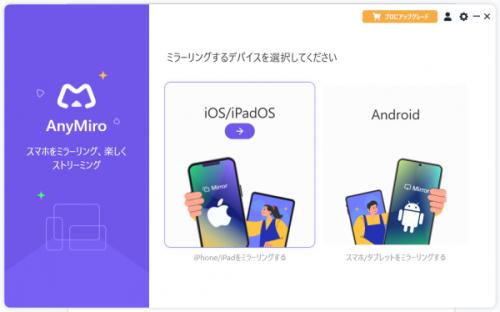
AnyMiro公式サイト:https://reurl.cc/bY3gK3
スマホの画面がちょっと小さいので、スマホの画面を大きなディスプレーにミラーリングする方法はありますか?例えば、PC、テレビなどです。もちろんあります。この記事では、簡単にスマホの画面をPCにミラーリングする方法を紹介します。有線と無線の方式もありますよ。ぜひ読んでください。
Part1.スマホ画面をPCにミラーリングする必要場合
1.会議をする時
多くの人が一緒に会議をする時には、参会全員がより鮮明に見るためには、スマホの画面をパソコンや大型ディスプレイにミラーリングするのがより便利です。また、会議の進行にも有利だと思います。
2.家で映画を見る時
時には、映画を見たいが、映画館に行きたくないので、家で映画を見るのもいい選択です。しかし、スマホの画面がちょっと小さいので、視聴体験があまり良くありません。より視聴体験を得るためには、スマホの映像をPCなど大きなディスプレイにミラーリングしてみてください。
3.ゲームをしている時
スマホでゲームをしている時、何だかスマホが小さすぎるといつも十分にプレーではないと感じていた。その時は、スマホの画面をPCにミラーリングしてみてください。スマホはただ操作のツールで、ゲームの画面は全部PCにミラーリングして、ゲームの体験が良くなると思います。
Part2.スマホ画面をPCにミラーリングするやり方|有線
スマホをミラーリングする場合を了解した後、スマホ画面をPCにミラーリングする方法を紹介します。まずは有線の方式です。
方法1.AnyMiroを使っています。
AnyMiroは専門的なミラーリングソフトです。最大10時間の安定したミラーリングができます。そして、色差もなく、解像度も高いです。重要なことは、AnyMiroでスマホをPCにミラーリングするのは全然遅延がありません。100%安心して、AnyMiroという専門的なミラーリングソフトを使いましょう!
AnyMiro無料体験:https://reurl.cc/bY3gK3
操作のステップ:
ステップ1.AnyMiroをパソコンにインストールして開き、ミラーリングするデバイスを選択します。
【画像 https://www.dreamnews.jp/?action_Image=1&p=0000304473&id=bodyimage1】
ステップ2.USBケーブルでPCとスマホを接続します。「USB」をクリックします。
【画像 https://www.dreamnews.jp/?action_Image=1&p=0000304473&id=bodyimage2】
ステップ3.接続した後、スマホで「信頼」をクリックし、パスワードを入力します。
【画像 https://www.dreamnews.jp/?action_Image=1&p=0000304473&id=bodyimage3】
ステップ4.スマホの画面がPCに表示されます。
方法2.HDMIケーブルとHDMI変換アダプタを利用します。
注意:この方法はAndroidに適用します。そして、スマホはDisplayPort Alternate Modeに対応できます。
ステップ1.スマホとHDMIケーブルとHDMI変換アダプターを接続します。
ステップ2.HDMIケーブルをPCモニタのHDMI端子に接続します。
ステップ3.スマホの映像をPCにミラーリングします。
Part3.スマホ画面をPCにミラーリングするやり方|無線
有線の方式でスマホの画面をPCにミラーリングする方法を知ってから、無線でスマホをミラーリングする方法はないかと聞きたい人がいるかもしれません。もちろんあります。次はご紹介します。
方法1.AnyMiroのWi-Fiモードを使います。
AnyMiroでUSBの方式でスマホをPCにミラーリングするほか、Wi-Fiの方式もあります。具体的なステップを見てみましょう!
ステップ1.AnyMiroをPCにダウンロードして、起動させます。
ステップ2.ミラーリングするデバイスを選択します。
ステップ3.「Wi-Fi」をクリックします。
ステップ4.以下の手順でスマホを弄ってください。
【画像 https://www.dreamnews.jp/?action_Image=1&p=0000304473&id=bodyimage4】
方法2.Miracastを使用します。|Androidに向け
注意:Miracastを使ってミラーリングするには、以下の条件を満足しなければなりません。
PC:Windows8.1以上であること
スマホ:Miracast対応Androidスマホ
ステップ1.スマホとPCのWi-Fiを接続します。
ステップ2.PCでMiracastを起動させます。「システム」>「このPCへのプロジェクション」>「このPCへのプロジェクション用の接続アプリを起動します」の手順でクリックします。そして、以下の画面が表示されます。
ステップ3.スマホの「スクリーンキャスト」機能を開きます。
ステップ4.スマホがミラーリングできるデバイスを検索します。検出されたPCをタップすればいいです。
方法3. AirPlayを使用します。|iOSに向け
ステップ1.iPhoneとMacを同じWi-Fiに接続します。
ステップ2.iPhoneで「画面ミラーリング」を開きます。
ステップ3.ミラーリングしたいMacを選択します。
ステップ4.Macでパスコードが表示されて、iPhoneに入力すればいいです。
ステップ5.ミラーリングが完了します。
Part4.最後に
以上はスマホの画面をPCにミラーリングする方法についての紹介です。一番便利かつ高効率的な方法はAnyMiroを使うことです。AnyMiroは先端的な技術を採用し、技術サポートを提供する専門チームがあり、安心で使ってみてください!USBの方式でも、無線の方式でも、AnyMiroができます。早速AnyMiroをPCにインストールしましょう!
AnyMiroダウンロード:https://reurl.cc/bY3gK3
関連記事:
【オススメ!】無料ミラーリングアプリ5選(iOSとAndroid)
https://reurl.cc/zDpEqk
PCで無料のミラーリングソフトを活用する方法【Windows 10/11対応】
https://reurl.cc/E6geQg
【ケーブル】iPhone/iPadの画面をパソコンにミラーリング・共有する方法
https://reurl.cc/pv9AKx
【5選】Android画面をMacにミラーリングするアプリをご紹介
https://reurl.cc/QE5xVq
配信元企業:iMobie Inc.
プレスリリース詳細へ
ドリームニューストップへ
